Как исправить проблемы с сетью, мобильными данными и Wi-Fi в Samsung Galaxy S5
Добро пожаловать в нашу целую серию статей по устранению неполадок, посвященных проблемам сети, мобильной передачи данных и Wi-Fi на Samsung Galaxy S5. В этой серии статей мы рассмотрим такие проблемы, как невозможность доступа телефона к сети или невозможность использования Интернета для передачи данных через мобильные устройства или Wi-Fi. Если вы являетесь владельцем этой конкретной модели, то я предлагаю вам добавить эту страницу в закладки для дальнейшего использования.
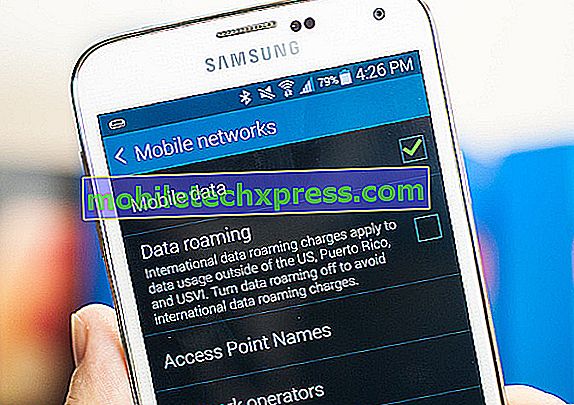
Если у вас есть Galaxy S5 или любое другое устройство Android по этому вопросу, не стесняйтесь присылать свои вопросы в нашу анкету для устранения неполадок. Мы будем более чем рады помочь вам с любой проблемой, которая может возникнуть у вас с вашим устройством. Это бесплатный сервис, который мы предлагаем без каких-либо условий. Однако мы просим, чтобы, отправляя нам электронное письмо, старались быть как можно более подробными, чтобы можно было сделать точную оценку и найти правильное решение.
Если вы хотите просмотреть предыдущие части этой серии, перейдите по этой ссылке.
Помимо отправки нам электронного письма, вы также можете связаться с нами через наши учетные записи в социальных сетях Facebook и Google+.
S5 Verizon Version Переключиться на T-Mobile
Проблема : я купил разблокированный восстановленный s5 через groupon. Кажется, как и предполагалось, предыдущая сеть является verizon. они послали мне только некоторые данные, чтобы переключить меня в сеть tmobile, но все остальное, похоже, все еще связано с verizon. Я не могу получить доступ к голосовой почте или Интернету, если я не подключен к домашнему Wi-Fi. у меня есть неограниченный план всего от tmobile. все закодировано, и я не могу понять, как исправить / изменить настройки
Решение . Разблокированный телефон, хотя и первоначально принадлежащий Verizon, можно использовать в сети T-Mobile. Вы сможете использовать все функции телефона, просто используя настройки T-Mobile.
Сначала давайте решим проблему с мобильными данными. Наиболее вероятная причина, по которой вы не можете выходить в Интернет с использованием данных мобильной связи, заключается в том, что настройки APN вашего телефона могут соответствовать настройкам Verizon. Вам нужно будет изменить это на настройки T-Mobile.
- На любом главном экране нажмите «Приложения».
- Нажмите Настройки.
- Выделите «СЕТЕВЫЕ СОЕДИНЕНИЯ», затем нажмите «Другие сети».
- Нажмите Мобильные сети.
- Нажмите «Точки доступа».
- Чтобы сбросить APN, нажмите значок «Меню», а затем нажмите «Сбросить по умолчанию».
- Если доступно, коснитесь T-Mobile US LTE APN (точка маркера заполнится зеленым цветом).
- Чтобы подтвердить свой APN, коснитесь T-Mobile US LTE с точкой, заполненной зеленым цветом.
- Проверьте и обновите следующие параметры для APN данных.
Настройки следующие
- Название: T-Mobile US LTE
- APN: fast.t-mobile.com
- Прокси-сервер:
- Порт:
- Имя пользователя:
- Пароль:
- Сервер:
- MMSC: //mms.msg.eng.t-mobile.com/mms/wapenc
- Мультимедийное сообщение прокси:
- Порт мультимедийного сообщения:
- MCC: 310
- ТНК: 260
- Тип аутентификации: Нет
- Тип APN: по умолчанию, ммс, supl
- Протокол APN: IPv4 / IPv6
- Протокол роуминга APN: IPv4
- Включить / выключить APN: APN включен
- Носитель: Не указано
- Тип оператора мобильной виртуальной сети: Нет
- Значение оператора мобильной виртуальной сети:
Как только все было установлено
- Нажмите кнопку меню в правом верхнем углу.
- Нажмите Сохранить.
- Нажмите на нужный профиль APN, который вы хотите использовать. Точка с маркером заполняется зеленым рядом с профилем APN.
Для активации ваших мобильных данных
- На любом главном экране нажмите «Приложения».
- Нажмите Настройки.
- Выделите «СЕТЕВЫЕ СОЕДИНЕНИЯ», затем нажмите «Другие сети».
- Нажмите Мобильные сети.
- Установите флажок Мобильные данные, чтобы включить подключение для передачи данных.
- Установите флажок «Роуминг данных» при международном роуминге или для получения данных при роуминге внутри страны.
S5 Подключение к сети передачи данных выключено
Проблема : Привет, Внезапно соединение с моей сетью данных отключилось. Теперь я не могу пользоваться услугами передачи данных 3G, хотя они правильно активированы у моего оператора сотовой связи. Кроме того, зеленый / красный свет также не видны в верхней части экрана. Я также сделал мягкий сброс «очистить кэш», но все равно не испытывал радости. Можете ли вы помочь мне. Спасибо
Решение . Попробуйте проверить настройки APN телефона и проверить, соответствуют ли они настройкам вашего оператора.
- На любом главном экране нажмите «Приложения».
- Нажмите Настройки.
- Выделите «СЕТЕВЫЕ СОЕДИНЕНИЯ», затем нажмите «Другие сети».
- Нажмите Мобильные сети.
- Нажмите «Точки доступа».
- Чтобы сбросить APN, нажмите значок «Меню», а затем нажмите «Сбросить по умолчанию».
- Если доступно, коснитесь T-Mobile US LTE APN (точка маркера заполнится зеленым цветом).
- Чтобы подтвердить свой APN, коснитесь T-Mobile US LTE с точкой, заполненной зеленым цветом.
- Проверьте и обновите следующие параметры для APN данных.
Если есть какие-либо различия, внесите необходимые изменения.
Если вы по-прежнему не можете подключиться к мобильным данным, убедитесь, что вы включили их в настройках. Вы также должны выключить телефон Wi-Fi.
Если проблема не устраняется, выполните резервное копирование данных телефона и выполните сброс к заводским настройкам. после выполнения этой процедуры вам, возможно, придется снова ввести настройку APN телефона.
- Выключите устройство.
- Одновременно нажмите и удерживайте следующие три кнопки: клавиша увеличения громкости, клавиша «Домой», клавиша питания.
- Когда телефон завибрирует, отпустите клавишу питания, но продолжайте нажимать и удерживать клавишу увеличения громкости и клавишу возврата на главный экран.
- Когда появится экран восстановления системы Android, отпустите клавиши увеличения громкости и дома.
- Нажмите клавишу уменьшения громкости несколько раз, чтобы выделить «стереть данные / сброс настроек к заводским».
- Нажмите кнопку питания, чтобы выбрать.
- Нажимайте клавишу уменьшения громкости, пока не будет выделено «Да - удалить все пользовательские данные».
- Нажмите кнопку питания, чтобы выбрать и запустить общий сброс.
- По завершении основного сброса подсвечивается «Перезагрузить систему сейчас».
- Нажмите клавишу питания, чтобы перезагрузить устройство.
S5 «Эта SIM-карта из неизвестного источника» Ошибка
Проблема : Привет, ребята, я купил Verizon Samsung Galaxy S5, чтобы я мог разблокировать его для использования со спринтом. Пара, которая продала мне телефон, сказала мне, что он был разблокирован для использования с крикетом, но я не уверен, что это правда, потому что, когда я вставил свой спринт и симулятор t-mobile моего друга, он сказал: «Эта SIM-карта от неизвестного источник". В любом случае, я получил свой код разблокировки, но не могу его ввести, потому что постоянно получаю эту ошибку. «Мобильная сеть недоступна». Как обойти или исправить это сообщение, чтобы продолжить разблокировку телефона? ПОЖАЛУЙСТА ПОМОГИ!!!!!
Решение . Некоторые разблокированные модели Verizon S5 будут автоматически работать с SI любой сети, однако есть другие, которые отображают сообщение об ошибке «Эта SIM-карта из неизвестного источника». Поскольку ваш телефон принадлежит к последней группе, вам нужно выполнить дополнительные действия, чтобы ваш телефон работал.
Это сообщение об ошибке обычно вызывается приложением, которое Verizon включил в телефон, которое проверяет, вставлена ли действительная SIM-карта Verizon. Если приложение обнаружит, что используется SIM-карта другого оператора, появится сообщение об ошибке.
Чтобы решить эту проблему, вам нужно будет рутировать свой телефон. После рутирования вы сможете удалить предустановленные приложения Verizon в своем телефоне.
- Используя хороший файловый менеджер, перейдите в Система> Приложения. Там будут перечислены все установленные приложения.
- Поиск и найти все приложения, которые имеют имя перевозчика. Например, телефон Verizon имеет следующее имя приложения: vzwphoneservice.apk.
- Как только вы нашли файлы, переименуйте первую часть и замените ее именем вашего оператора.
- Нажмите сохранить и перезагрузите телефон.
Вам также следует скачать приложение для удаления root и удалить все приложения-носители в ящике приложений на вашем телефоне.
S5 не отправляет графические сообщения
Проблема: Привет, у меня есть Samsung Galaxy S5 с AT & T, но он под открытым небом. Проблема с этим телефоном в том, что он не будет отправлять графические сообщения, и я хотел бы знать, если вы, ребята, можете помочь. Буду премного благодарен.
Решение . Для отправки графических сообщений необходимо выполнить два условия. Во-первых, ваш телефон должен иметь активную подписку на данные. Во-вторых, настройки APN вашего телефона должны совпадать с настройками вашего оператора.
Поскольку изначально это был телефон AT & T, он, скорее всего, использует настройки AT & T APN. Перейдите к настройкам APN телефона и измените их на настройки прямой беседы.
- На любом главном экране нажмите «Приложения».
- Нажмите Настройки.
- Выделите «СЕТЕВЫЕ СОЕДИНЕНИЯ», затем нажмите «Другие сети».
- Нажмите Мобильные сети.
- Нажмите «Точки доступа».
- Чтобы сбросить APN, нажмите значок «Меню», а затем нажмите «Сбросить по умолчанию».
Вы можете получить настройки Straight Talk на их веб-сайте или связавшись со службой технической поддержки.
Ошибка сети S5 недоступна
Проблема : Привет, у меня проблемы с телефоном. Samsung Galaxy S5. Он внезапно отключил меня от сети и не будет восстанавливать соединение. Я понятия не имею, что делать. Я несколько дней пытался подключить его, и он не сработает. Треугольник с собой! В середине и говорит, что нет службы и выбранная сеть недоступна. Не могли бы вы мне помочь. Спасибо
Решение : Первое, что вы должны сделать, это перезагрузить телефон. Это сбрасывает ваше телефонное соединение с сетью и может решить эту проблему.
Если проблема остается, обратитесь к своему оператору и узнайте, есть ли какие-либо проблемы, связанные с сетью, в вашем регионе. Вы должны немедленно исключить эту возможность, поскольку независимо от того, какой шаг устранения неполадок вы делаете на телефоне, если проблема связана с сетью, вы не сможете решить проблему.
Попробуйте вынуть свою SIM-карту и проверить ее на наличие повреждений. Вы также должны проверить слот SIM-карты на наличие грязи или ворса. Очистите соответственно сжатым воздухом или ватным тампоном, смоченным в спирте Вставьте SIM-карту и проверьте, доступна ли сеть.
Если проблема не устранена, выполните резервное копирование данных телефона и выполните сброс к заводским настройкам.
- Выключите устройство.
- Одновременно нажмите и удерживайте следующие три кнопки: клавиша увеличения громкости, клавиша «Домой», клавиша питания.
- Когда телефон завибрирует, отпустите клавишу питания, но продолжайте нажимать и удерживать клавишу увеличения громкости и клавишу возврата на главный экран.
- Когда появится экран восстановления системы Android, отпустите клавиши увеличения громкости и дома.
- Нажмите клавишу уменьшения громкости несколько раз, чтобы выделить «стереть данные / сброс настроек к заводским».
- Нажмите кнопку питания, чтобы выбрать.
- Нажимайте клавишу уменьшения громкости, пока не будет выделено «Да - удалить все пользовательские данные».
- Нажмите кнопку питания, чтобы выбрать и запустить общий сброс.
- По завершении основного сброса подсвечивается «Перезагрузить систему сейчас».
- Нажмите клавишу питания, чтобы перезагрузить устройство.
Если проблема не устранена, вам следует доставить телефон в авторизованный сервисный центр и проверить его, так как это может быть связано с аппаратным обеспечением.








![Как исправить Apple iPhone 6s, который не включается [Руководство по устранению неполадок]](https://uploads.mobiletechxpress.com/wp-content/blog/782/how-fix-apple-iphone-6s-that-won-t-turn-2.jpg)